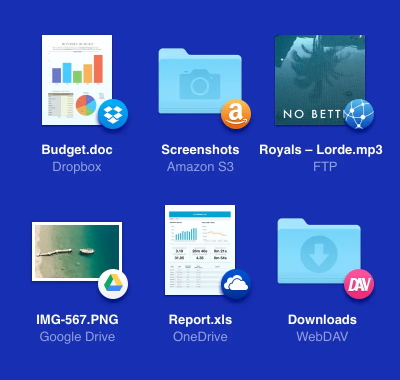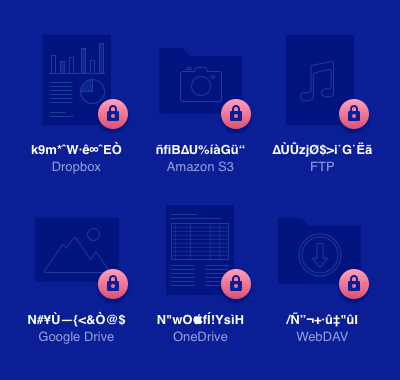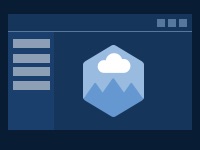Mit CloudMounter Zugriff auf Cloud-Speicher wie auf ein Laufwerk
Client-seitige Verschlüsselung für alle FTP-Daten
CloudMounter
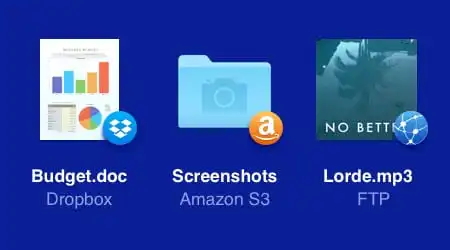
Andere App/Gerät
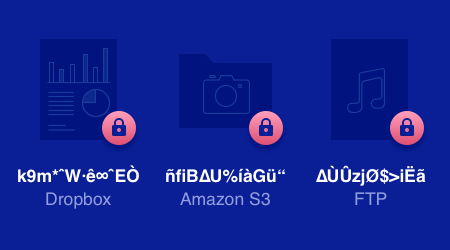
Warum CloudMounter bei den Nutzern so beliebt ist
Zuverlässige Speicherung von Anmeldeinformationen
Integriert in Finder und Datei-Explorer
Umfassende Liste von Erweiterungen
Wie man FTP als Laufwerk mit unserem FTP-Client einbindet
Mit CloudMounter können Sie mehrere FTP-Server verbinden. Sie können im Dateimanager ganz einfach zwischen den verbundenen Laufwerken wechseln und mit diesem FTP-Manager für Mac und Windows-PC auf alle Ihre Online-Dateien an einem Ort zugreifen. Folgen Sie diesen einfachen Schritten, um loszulegen:
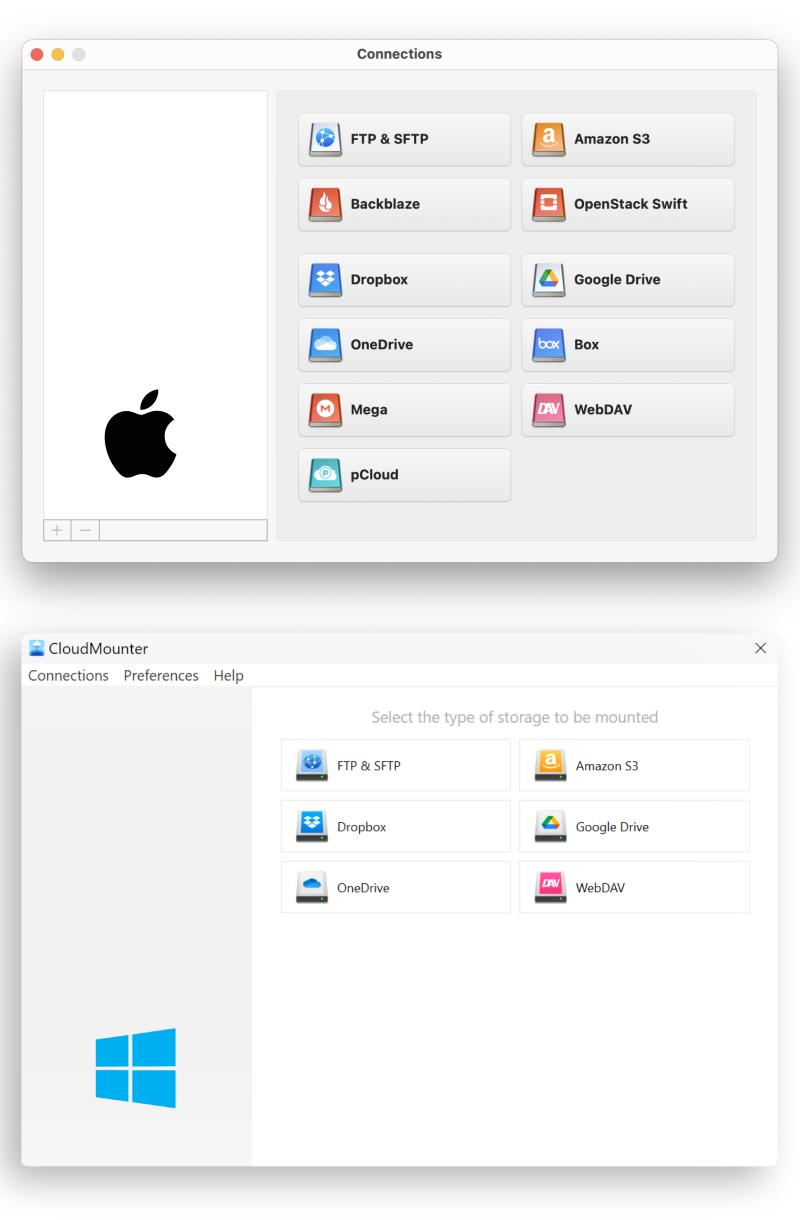
Geben Sie die folgenden Details ein:
- Servername
- Verbindungstyp (FTP, FTP mit TLS/SSL, FTP mit Implicit SSL)
- Adresse des Servers
- Port-Nummer
- Benutzername und Passwort
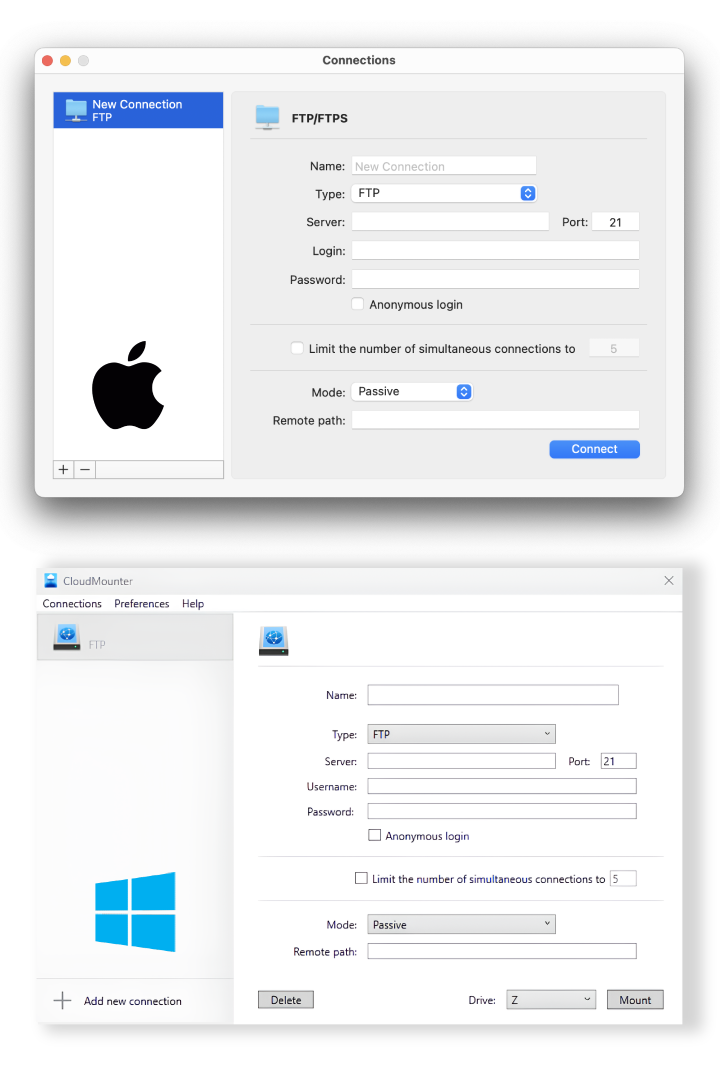
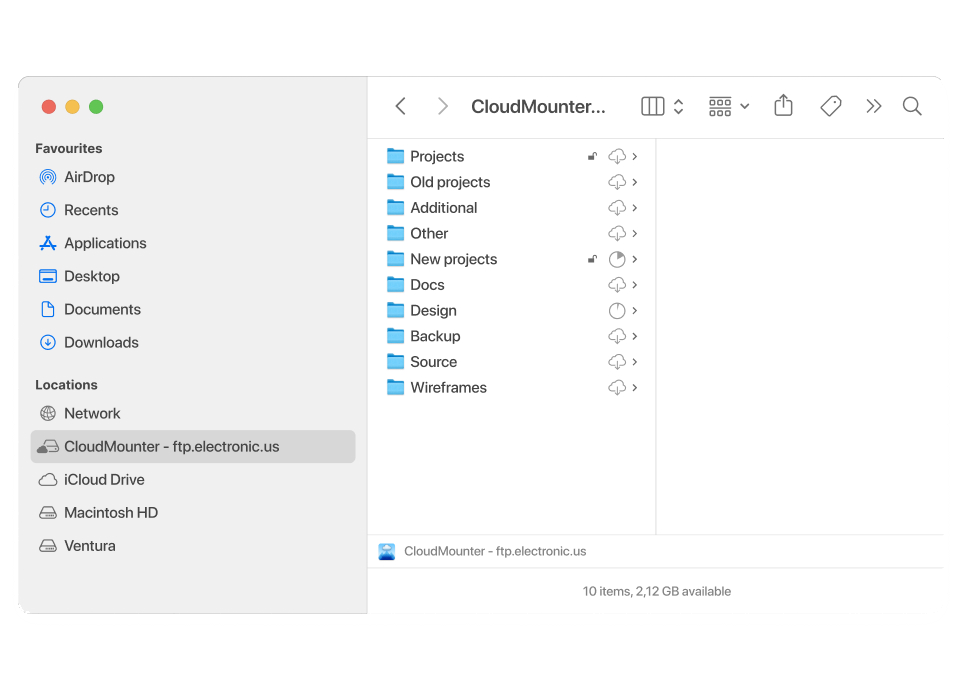
Häufig gestellte Fragen:
Tatsächlich ist es nicht notwendig, ein spezielles Dienstprogramm zu installieren, um eine Verbindung zum Server unter Mac OS herzustellen. Mac hat einen eingebauten Client, der sehr einfach zu benutzen ist. Um ihn zu öffnen, klicken Sie in der Finder-Leiste auf "Gehe zu". Am Ende der erweiterten Liste sehen Sie die Zeile "Mit Server verbinden". Danach können Sie die Verbindungsadresse über ftp: // oder die IP-Adresse eingeben, mit der Sie sich mit dem Server verbinden möchten.
Klicken Sie unten auf die Schaltfläche "Verbinden", woraufhin Sie Ihre Anmeldedaten eingeben müssen. Klicken Sie auf "Verbinden", und Sie werden zum Dateisystem des Servers weitergeleitet. Der einfachste Weg ist die Verwendung von CloudMounter und das Einbinden von FTP als lokales Laufwerk.
Ein FTP-Client ist ein Programm, mit dem Sie eine Verbindung zu einem entfernten Server über FTP herstellen und auch die erforderlichen Aktionen mit Elementen des Dateisystems durchführen können. Bei dem Client kann es sich um einen Browser handeln, in dessen Adressleiste Sie eine Adresse eingeben müssen, die einen Pfad zu einem bestimmten Verzeichnis oder einer Datei auf einem entfernten Server darstellt.
Die Verwendung eines Webbrowsers in diesem Zusammenhang ermöglicht es Ihnen jedoch nur, die gewünschten Dateien anzuzeigen oder herunterzuladen. Um alle Vorteile von FTP nutzen zu können, sollten Sie eine spezielle kostenpflichtige oder kostenlose FTP-Software für Mac als Client verwenden.
Die wichtigsten Unterschiede zwischen FTP und SFTP sind die folgenden:
- FTP bietet keinen sicheren Kanal für die Übertragung von Dateien zwischen Hosts, während SFTP einen sicheren Kanal für die Übertragung von Dateien zwischen Hosts in einem Netzwerk bietet.
- FTP ist die Abkürzung für File Transfer Protocol, während SFTP die Abkürzung für Secure File Transfer Protocol ist.
- FTP ist ein Dienst, der von TCP/IP bereitgestellt wird. SFTP ist jedoch Teil des SSH-Protokolls, das Informationen für die Fernanmeldung enthält.
- FTP baut eine Verbindung über eine Kontrollverbindung auf TCP-Port 21 auf. SFTP hingegen überträgt die Datei über eine sichere SSH-Verbindung zwischen dem Client und dem Server.
- FTP überträgt das Passwort und die Daten im Klartext, während SFTP die Daten verschlüsselt, bevor es sie an einen anderen Host sendet.
| Möchten Sie mehr Kontrolle über lokale Dateien, entfernte Server oder Clouds? Schauen Sie sich Commander One an! |